Quando scatti una foto, spesso desideri che l'atmosfera dell'immagine rifletta le emozionie l'atmosfera del momento. In questa guida scoprirai come puoi adattare intenzionalmente l'atmosfera delle tue foto utilizzando Adobe Camera Raw. Il tutorial ti guiderà passo dopo passo attraverso le regolazioni di base, affinché le tue immagini appaiano più vivaci e invitanti.
Principali scoperte
- La temperatura del colore e il bilanciamento del bianco influenzano l'atmosfera di base.
- L'esposizione e filtri speciali come il filtro radiale e il filtro gradiente aiutano a concentrare l'attenzione su specifiche aree dell'immagine.
- Le combinazioni di questi strumenti portano a una composizione dell'immagine armoniosa e accattivante.
Guida passo passo
Iniziamo con l'immagine che desideriamo adattare. In questo caso, si tratta di una dolce foto di un cane, che presenta alcuni elementi atmosferici che vogliamo evidenziare.
Passo 1: Regolazioni di base Inizialmente, esegui le regolazioni di base. Vai alle opzioni di temperatura del colore e bilanciamento del bianco e sposta i cursori verso l'alto per rendere l'immagine più calda. In questo modo, la tua immagine avrà un'atmosfera più gradevole e invitante.
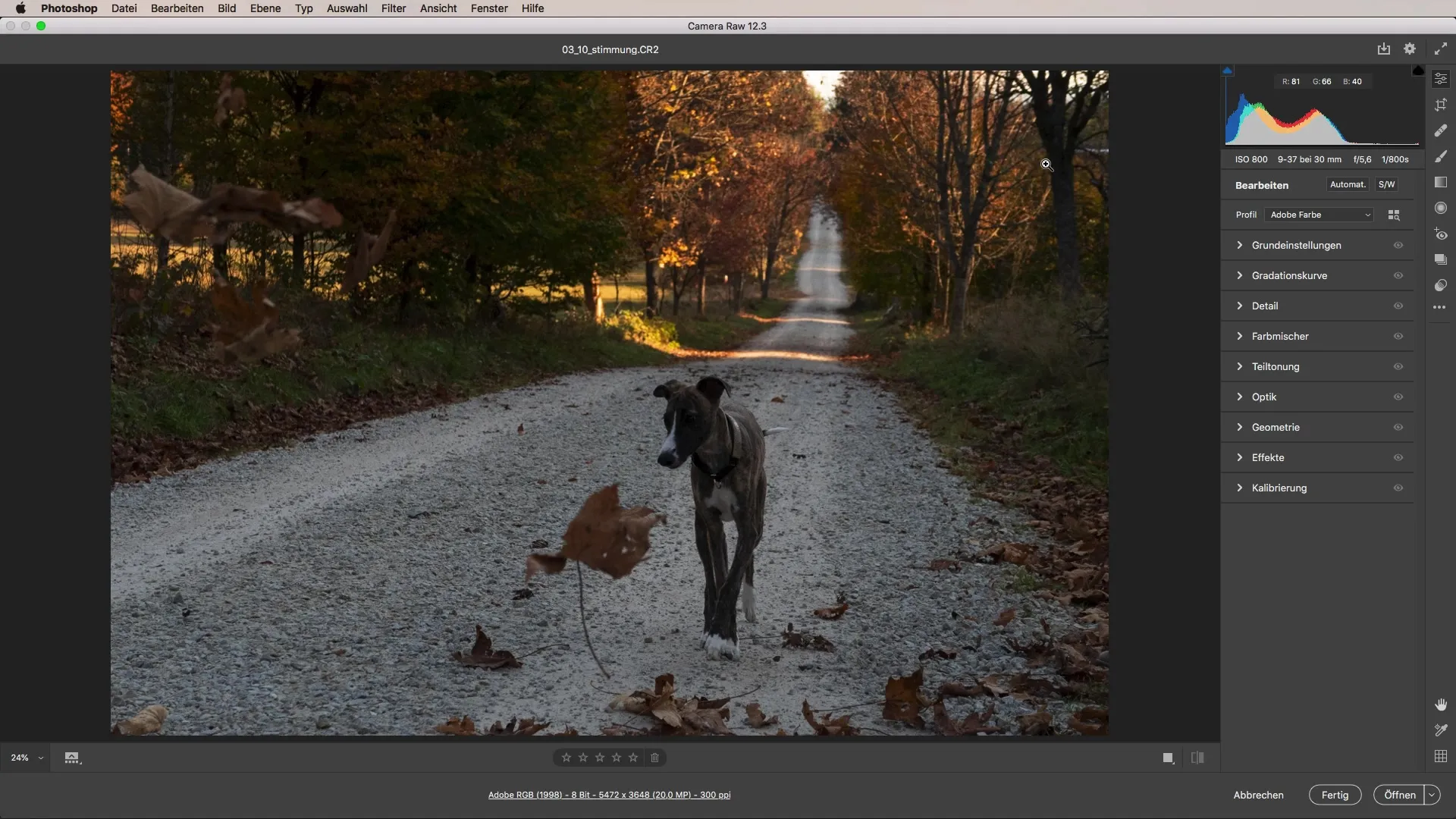
Passo 2: Aumentare l'esposizione Il cane in primo piano potrebbe apparire un po' troppo scuro. Pertanto, è importante regolare l'esposizione dell'immagine. Controlla se l'immagine risulta sovraesposta a causa di troppa luminosità. Aumenta gradualmente fino a quando l'esposizione per gli oggetti in primo piano appare ideale.
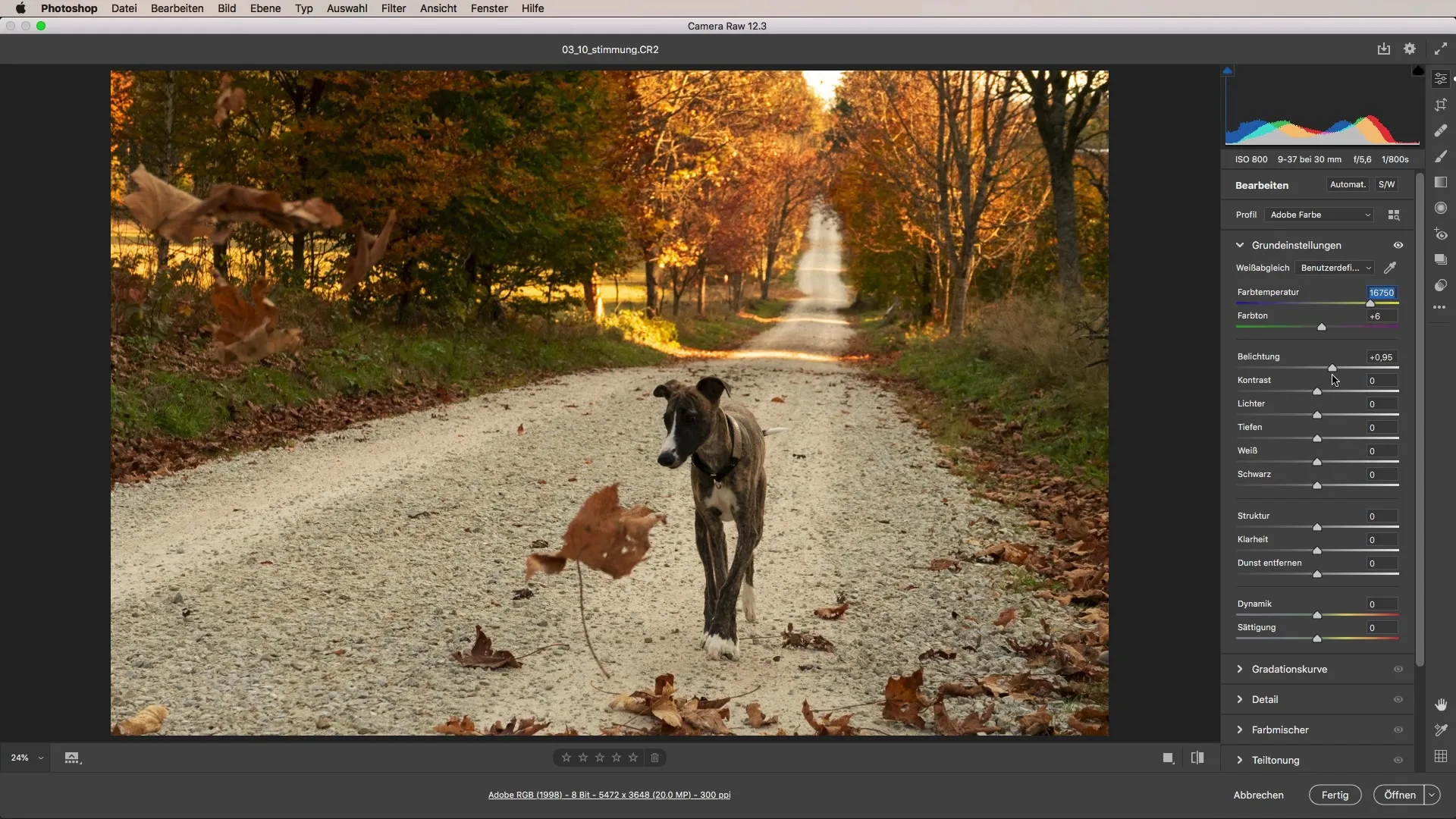
Passo 3: Utilizzo del filtro radiale Per concentrare l'attenzione sul cane, utilizzi il filtro radiale. Crea un'ampia ellisse attorno al cane e aumenta leggermente l'esposizione in quella zona. Con questo metodo, imposti la luminosità e la temperatura del colore in un punto specifico, senza sovraesporre lo sfondo.
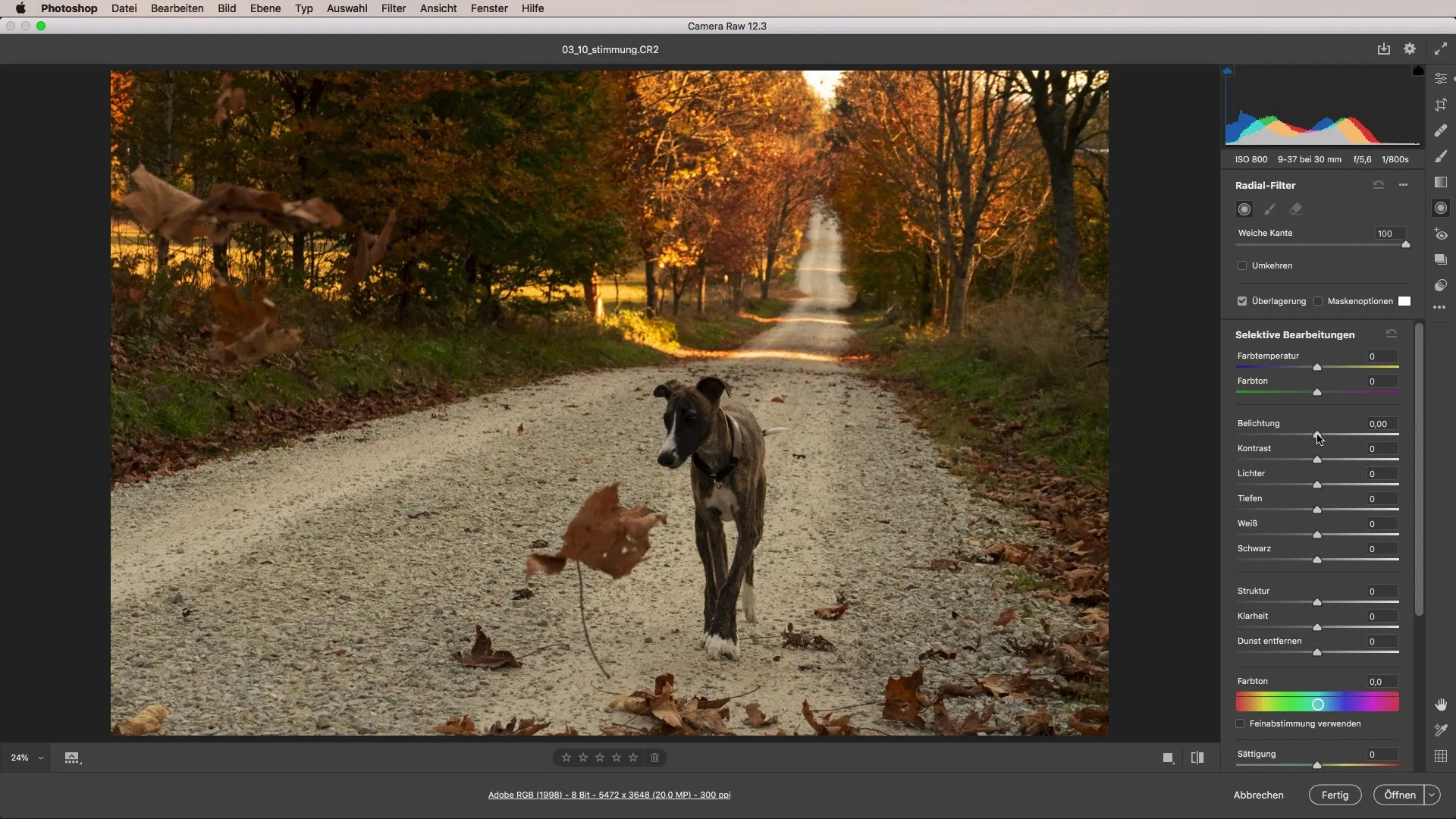
Passo 4: Ottimizzare temperatura del colore e illuminazione Dopo aver impostato il filtro radiale, torna indietro e regola la temperatura del colore. Un'impostazione più calda amplifica l'impressione di luce solare e contribuisce a un'immagine armoniosa. Questo dà più vita al cane e lo fa apparire sotto una luce più amichevole.
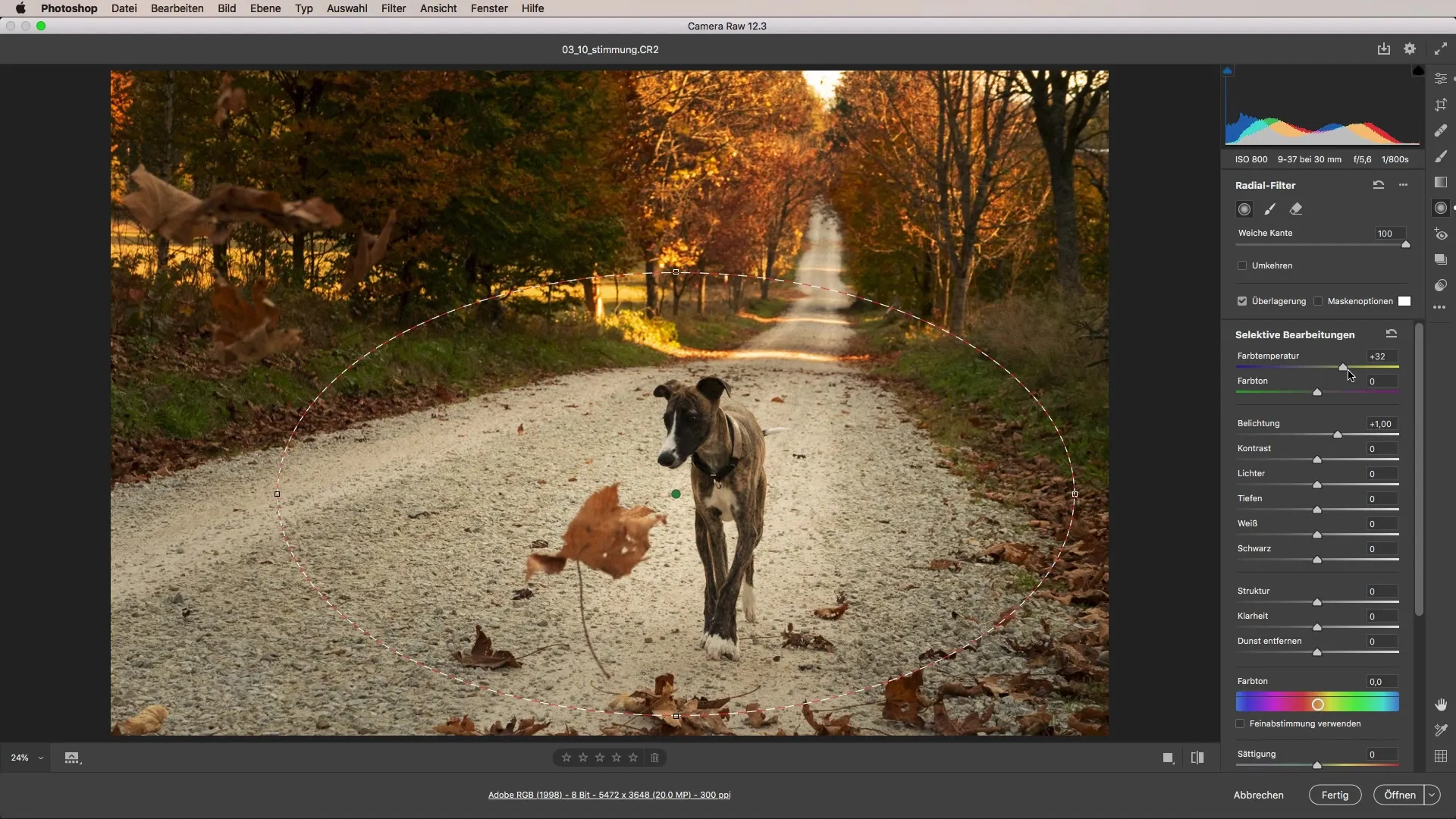
Passo 5: Applicare il filtro gradiente Ora si utilizza il filtro gradiente per scurire delicatamente lo sfondo. Questo concentra ulteriormente lo sguardo sul cane. Sposta il cursore dell'esposizione verso il basso per ottenere l'effetto desiderato. Assicurati che la modifica appaia naturale e non crei bordi netti.
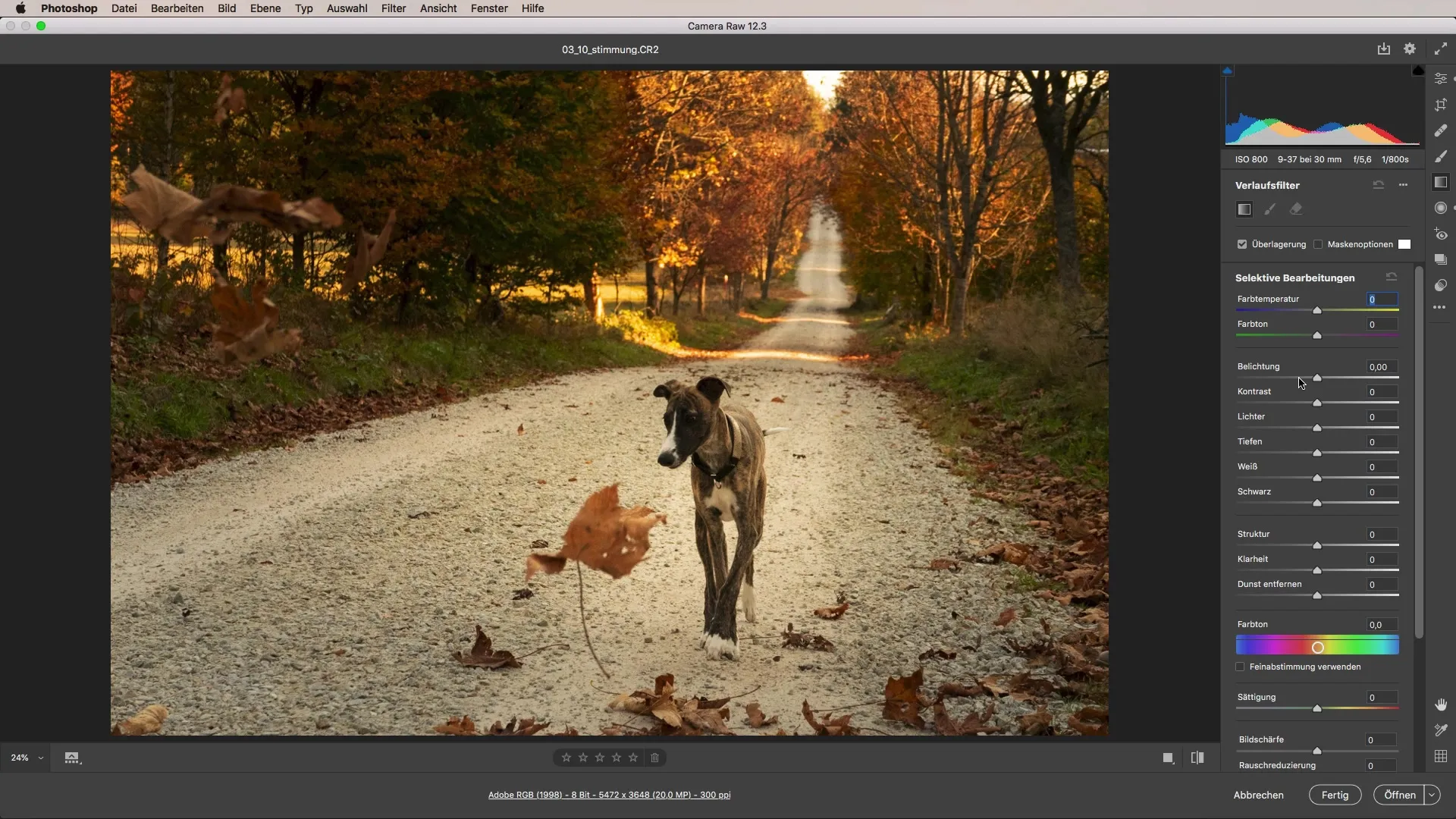
Passo 6: Eseguire le regolazioni finali A questo punto, potresti esaminare nuovamente l'immagine e apportare piccole regolazioni. Usa di nuovo il filtro gradiente per aggiungere aree più scure ai bordi dell'immagine. Questa sottile regolazione aiuta a guidare lo sguardo dello spettatore verso il soggetto principale.
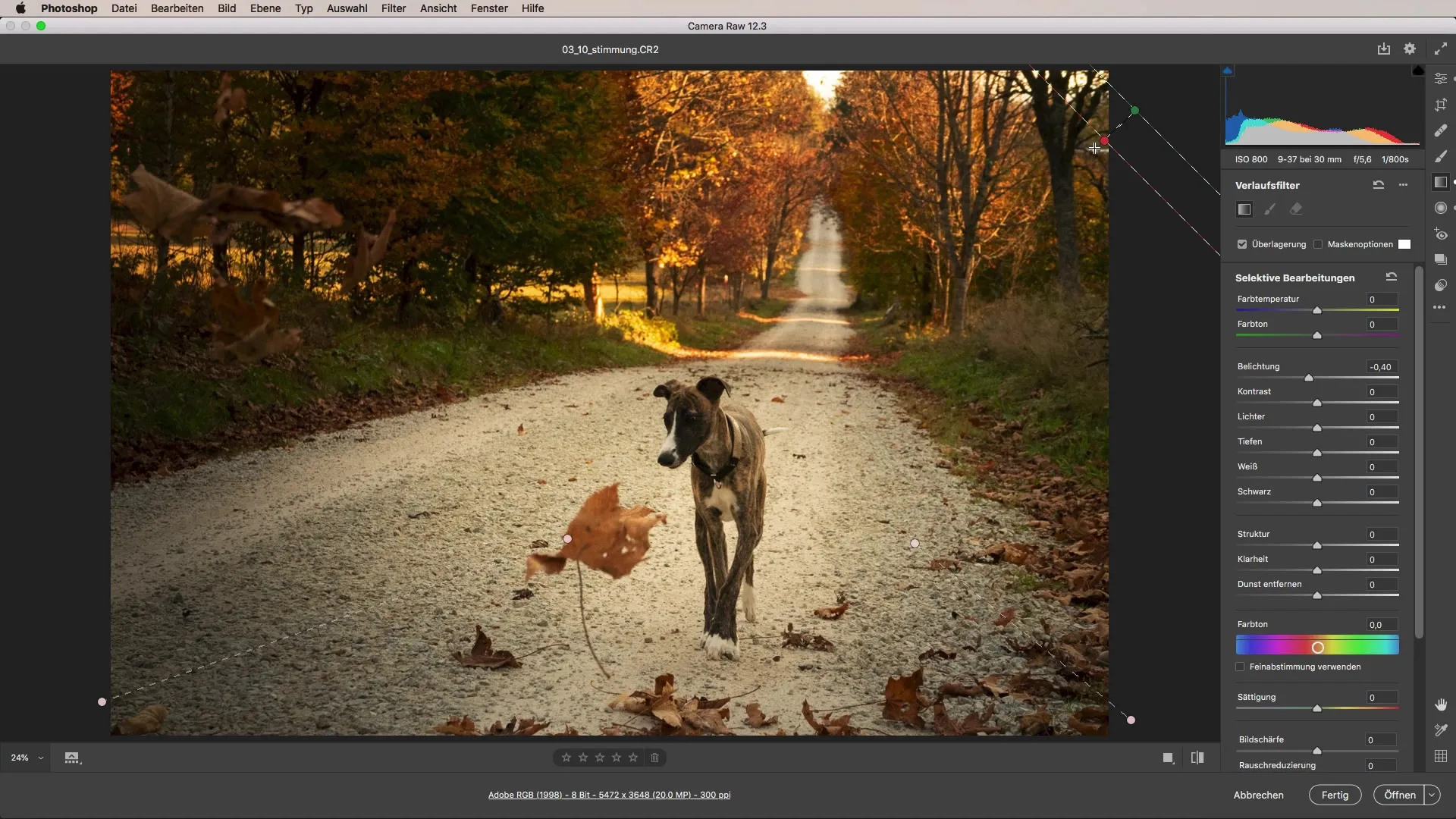
Passo 7: Ultimi ritocchi Infine, dovresti aumentare un po' la luce sullo sfondo. Questo fa sì che il contrasto tra il primo piano e lo sfondo risulti più equilibrato e l'immagine più vivace. Si consiglia ancora una piccola regolazione della temperatura del colore per ottenere un aspetto uniforme.
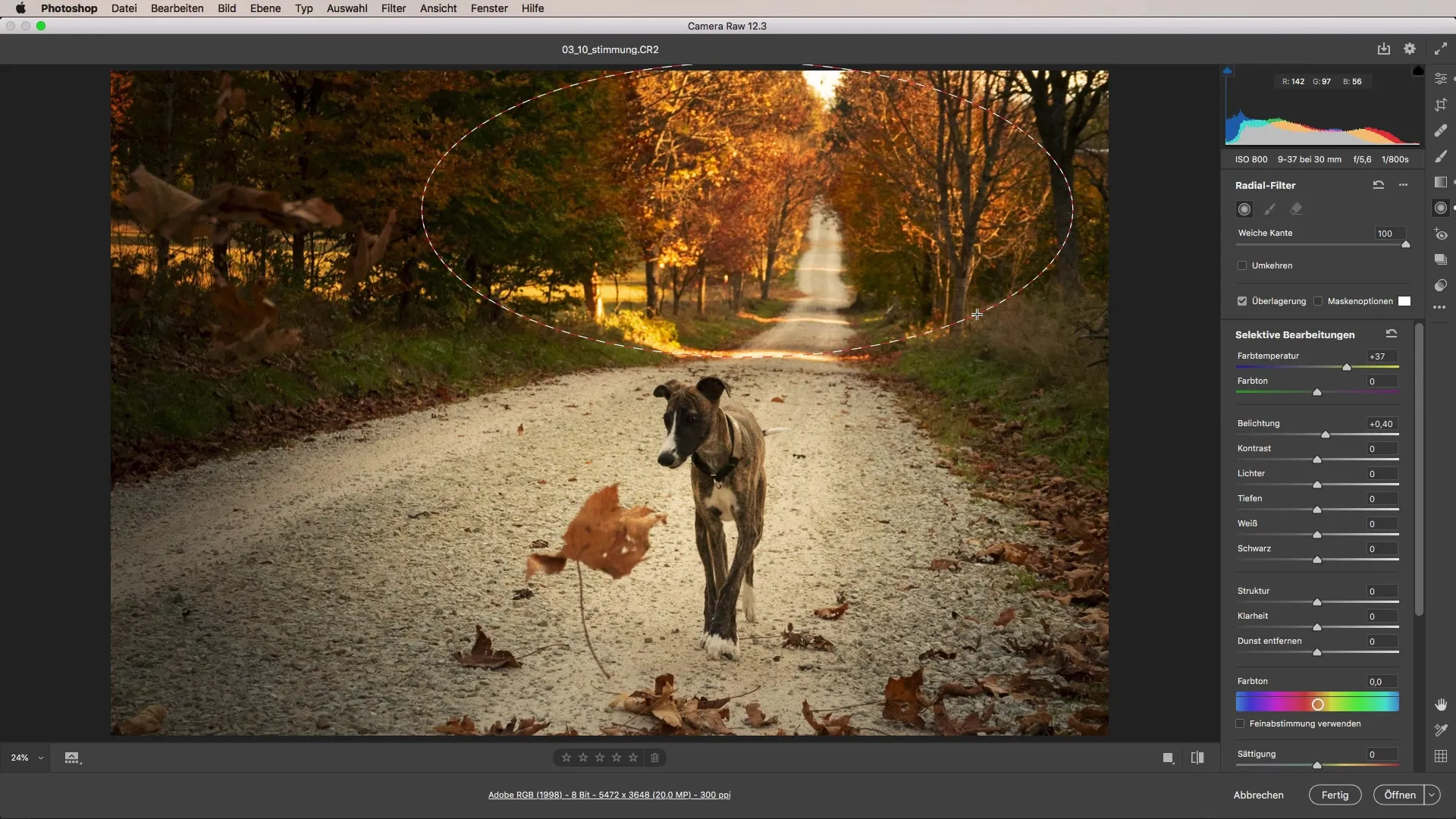
Di seguito puoi vedere il risultato prima e dopo. L'immagine originale era carina, ma l'atmosfera può essere notevolmente migliorata con le tecniche descritte sopra. Grazie alle regolazioni, l'immagine appare come una giornata autunnale di sole, piena di vita e calore.
Riepilogo - Adattamento dell'atmosfera nelle immagini: un tutorial completo su Camera Raw
Con i passaggi sopra menzionati, puoi controllare efficacemente l'atmosfera delle tue foto utilizzando gli strumenti di Camera Raw. Sii creativo e non esitare a provare diverse combinazioni per ottenere l'effetto desiderato.
FAQ
Come posso regolare la temperatura del colore in Camera Raw?Puoi cambiare la temperatura del colore direttamente nella sezione delle impostazioni di Camera Raw, spostando il cursore a sinistra o a destra.
Cosa fa esattamente il filtro radiale?Il filtro radiale ti consente di regolare aree specifiche della tua immagine senza modificare altre parti dell'immagine.
Come applico il filtro gradiente?Il filtro gradiente viene utilizzato per creare modifiche graduali nell'esposizione, nel contrasto o in altri parametri di regolazione su un'area dell'immagine.
Quale programma di editing fotografico è migliore per adattamenti dell'atmosfera?Adobe Camera Raw è ideale per tali adattamenti, poiché offre potenti strumenti per la regolazione del colore e la gestione dei filtri.


